Как установить Android 7.0 Nougat на свой Nexus
Состоялся стабильный релиз новой мобильной ОС от Google — Android 7.0 Nougat. Обновление уже можно установить на актуальные смартфоны линейки Nexus, а также на некоторые другие аппараты от Google или из программы Android One: Nexus 6P, Nexus 5X, Nexus 6, Nexus 9 и другие. Как обновить свое устройство до новой версии Андроид прямо сейчас — читайте в нашей статье.
Для начала напомним полный список устройств, которые уже получают обновление
- Nexus 6P;
- Nexus 5X;
- Nexus 6;
- Nexus 9;
- Nexus Player;
- Google Pixel C;
- General Mobile 4G.
Самый легкий способ обновления
Проще всего и быстрее обновиться до Android 7.0 Nougat на новых Nexus — зарегистрироваться в программе тестирования Android Beta и получить свежую сборку. Несмотря на то, что это программа тестирования, ее участники также получают стабильные сборки «семерки».
В программе тестирования Android Beta участвуют только следующие устройства: Nexus 6P, Nexus 5X, Nexus 6, Nexus 9, Nexus Player, Pixel C, Sony Xperia Z3.
Как записаться на тестирование свежих сборок:
- Перейти на портал Android Beta.
- Залогиньтесь с аккаунтом Google, к которому привязано одно из участвующих в тестировании устройств.
- Пролистайте страницу до раздела «Ваши устройства, отвечающие условиям программы» и там выберите смартфон или планшет, куда вы хотите установить новую версию ОС.
- Установка начнется автоматически — обновление «прилетит» по протоколу OTA.
Как прошить вручную Android 7.0
Этот способ куда сложнее не только в плане действий, но и с точки зрения того, сколько всего нужно сделать. Мы разделим прошивку на несколько этапов. Всего их будет четыре:
[1]. Установка необходимых для прошивки утилит (на компьютере)
- Перейдите на портал Android Studio.
- Пролистайте до раздела “Get just the command line tools” и скачайте оттуда zip-архив (прямая ссылка) c adb и fastboot. Если у вас Linux или OS X, то вам понадобятся файлы tgz или zip соответственно.
- Распакуйте этот архив в основной раздел, где установлена система — в основном это диск C. Там появится папка android-sdk-windows.
- Перейдите в эту папку и запустите приложение SDK Manager.
- Запустится программа, в которой вам нужно только нажать кнопку Install 12 Packages. Появится окно, в котором нужно выбрать пункт Accept License и нажать кнопку Install. Далее начнется установка нужных компонентов.
- По завершению можно закрыть это приложение — все готово.
[2] Активация USB-отладки и разблокировка загрузчика
- На вашем устройстве Nexus перейдите в Настройки → О телефоне / планшете.
- Там найдите раздел с номером сборки и тапайте по нему до тех пор, пока не появится надпись «Теперь вы разработчик».
- Вернитесь обратно в Настройки и перейдите в раздел Функции для разработчиков.
- Сначала активируйте сам переключатель раздела Функции для разработчиков.
- Также активируйте переключатель в пункте Отладка по USB.
- Активируйте переключатель OEM Разблокировка (OEM Unlock).
- Подключите свой Nexus с компьютеру и разрешите на устройстве USB-отладку.
После этих операций еще необходимо разблокировать загрузчик — он нужен для успешной прошивки.
[3] Разблокировка загрузчика Nexus
Эти действия производятся как на компьютере, так и на смартфоне. Внимание: разблокировка загрузчика предполагает жесткий сброс, а это означает полное удаление всех данных со смартфона или планшета.
- Выключите свой смартфон или планшет.
- Зажмите кнопку включения и кнопку понижения громкости.
- Откройте стандартную командную строку Windows и перейдите в папку Platform tools с помощью команды cd c:/android-sdk-windows/platform-tools/
- В терминале введите команду fastboot flashing unlock
- На устройстве зажмите кнопку повышения громкости и кнопку включения, чтобы подтвердить разблокировку загрузчика.
- После этого введите команду fastboot reboot на компьютере.
Загрузчик разблокирован и готов к установке других прошивок на устройство.
[4] Прошивка Android 7.0 на устройство
Сначала вам нужно получить сами файлы прошивок. На момент написания новости они доступны не для всех устройств (прямые ссылки на скачивание):
- Nexus 6P (NRD90U).
- Nexus 5X (NRD90M).
- Nexus 6 (пока нет).
- Nexus Player (NRD90M).
- Google Pixel C (NRD90M).
- Nexus 9 LTE (пока нет).
- Nexus 9 Wi-Fi (NRD90M).
- General Mobile 4G (пока нет).
Скачанный файл прошивки необходимо поместить в папку Platform tools, которая находится в каталоге android-sdk-windows с необходимыми утилитами (adb и другие) — ранее упоминалось в статье.
Теперь перейдем к прошивке:
- Необходимо, чтобы устройство было в режиме разблокированного загрузчика (смотрите в пункте [3]). Файл прошивки должен находиться в папке Platform tools.
- Откройте командную строку Windows. Внутри нее перейдите в папку Platform tools с помощью команды cd c:/android-sdk-windows/platform-tools/
- Введите команду adb devices
С помощью нее нужно убедиться, что устройство правильно подключено к компьютеру. - Если все в порядке, то введите команду flash-all.bat
- После этого стартует прошивка системы — нужно только дождаться ее завершения.
Напомним, все эти операции вы проделываете со своим гаджетом на свой страх и риск. Если
OTA-обновление
Также вы можете просто дождаться обновления с Android 7.0 Nougat для своего Nexus по OTA-протоколу. Проверить наличие обновлений можно в Настройки → О телефоне / планшете → Обновление ПО.
Распространение официального обновления проходит постепенно и не сразу, поэтому не все владельцы новых Nexus сразу получат свежий Андроид.


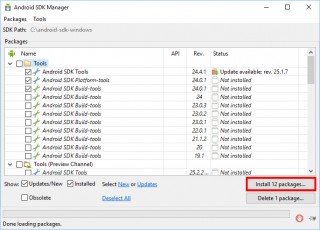
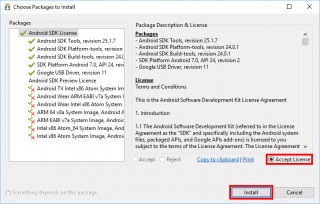
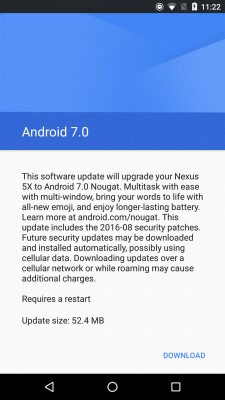
Я нашла из supersu форумы о рудировании на Android N (LG Nexus 5X)
Там есть курс о рудировании Нуги http://forum.supersu.com/topic/117/installing-supersu-on-android-n
Если вас интересует, можно посетить эту форуму